Jak vždy zobrazit řádky komentářů v aplikaci Microsoft Word

Komentáře v aplikaci Word umožňují poskytnout zpětnou vazbu v dokumentu bez změny textu nebo rozvržení. Umístěte kurzor do obsahu nebo vyberte obsah (text, obrázky, tabulky atd.) A přidejte poznámku k té části dokumentu.
SOUVISEJÍCÍ: Používání poznámek k označení změn v dokumentu
Když přidáte komentář k nějakému textu v dokumentu a pak klepnete pryč, můžete si všimnout, že není žádný řádek spojující komentář s textem, který odpovídá (jak je znázorněno na obrázku níže), dokud nepřesunete zadejte komentář nebo vložte kurzor nebo znovu vyberte tento text. Chcete-li, aby bylo možné na první pohled vidět, které komentáře odpovídají kterému textu, aniž byste museli pohybovat myší nad každým komentářem, můžete snadno přidat řádek zpět do komentářů.
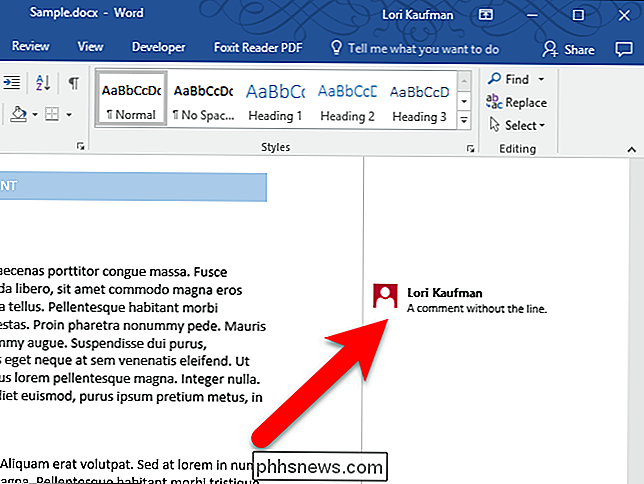
K komentářům jsou různé pohledy. V zobrazení Simple Markup neexistuje žádný řádek z textu do komentáře, dokud nepřesunete nad komentářem nebo nezvolíte nebo neuvedete kurzor v textu, který je k němu přidružen. V zobrazení Všechny značky jsou zobrazeny všechny řádky komentáře po celou dobu, ať už je vybrána poznámka nebo přidružený text. Chcete-li vidět všechny řádky k komentářům, můžete přepnout na zobrazení Všechny značky.
Začněte kliknutím na kartu "Přehled".
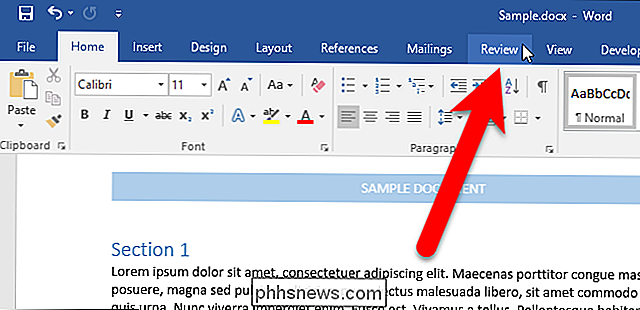
V části Tracking na kartě Revision klikněte na rozbalovací seznam Zobrazit pro kontrolu v horní části oddílu a vyberte možnost "Všechny značky" .
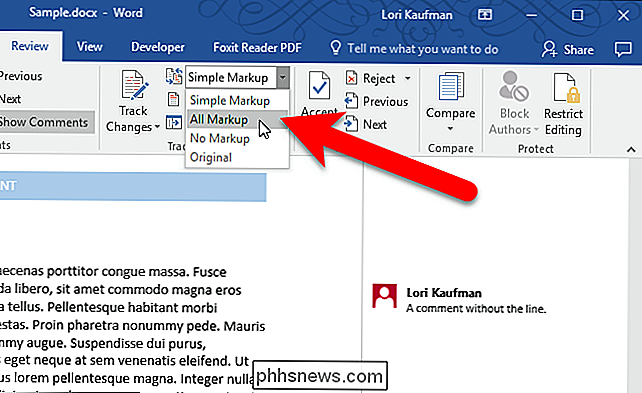
Pokud se nezobrazí rozevírací seznam, může být nutné rozšířit okno aplikace Word. Můžete také kliknout na tlačítko "Sledování" pro přístup k možnostem v sekci Tracking.
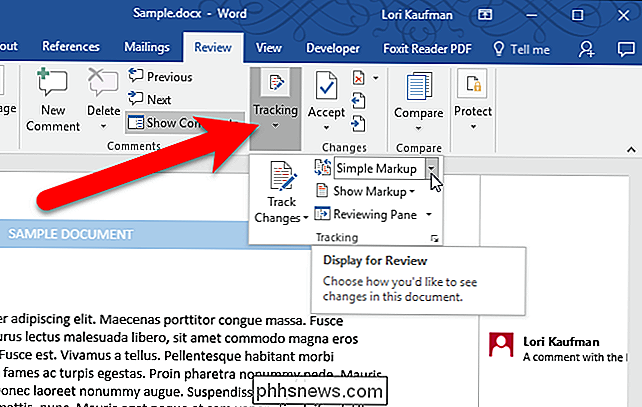
Jakmile vyberete možnost All Markup, okamžitě se zobrazí řádek, který propojí každý komentář s odpovídajícím textem. máte v dokumentu hodně připomínek, zobrazení označení Všechny mohou být trochu matoucí. Chcete-li se vrátit do zobrazení Simple Markup, umístěte ukazatel myši na každý komentář, abyste viděli, do kterého textu je připojen.
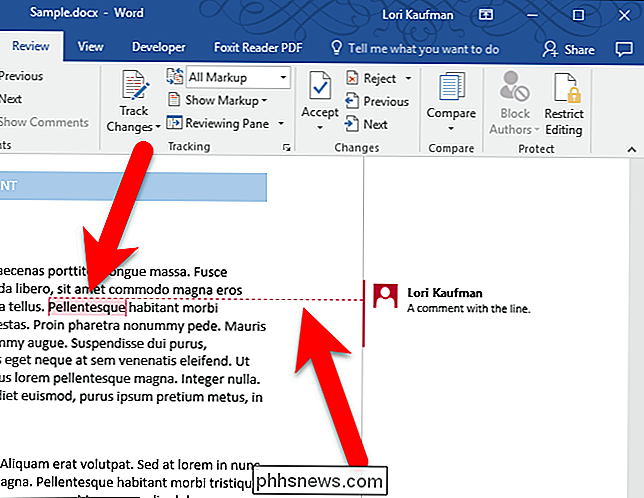
Změna zobrazení značek v jednom dokumentu se týká všech ostatních dokumentů, které jste poté otevřeli.

Jaké objektivy bych měl koupit pro svůj fotoaparát Canon?
Největší výhodou je, že DSLR mají přes smartphony a kompaktní fotoaparáty výměnné čočky, které vyhovují tomu, co se snažíte střílet. Ať už chcete objektiv, který může rozostřit pozadí pro skvělé portréty nebo něco, co vám umožní přiblížit se k akci, bude k dispozici jedno. Objektivy jsou však drahé. S tolika možností, musíte se ujistit, že dostanete ten správný pro vaše potřeby.

Jak získat zpět kontrolu nad uneseným účtem Twitter
Někdo se přihlásil do vašeho účtu Twitter a že někdo není vy. Jsou to pravděpodobně spammerové, kteří doufají, že zaplaví vaše následovníky s nevyžádanou poštou nebo možná hacker (ve velmi volném slova smyslu), který bude platit, aby následoval další účty. Je jen možné, že se na vás cílevěle zaměřují a doufají, že budete vypadat špatně.



